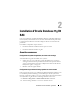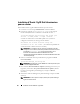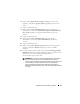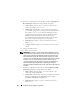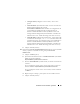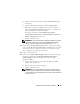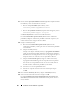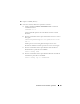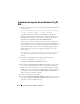Owner's Manual
70 Installation d'Oracle Database 11g R2 RAC
Installation du logiciel Oracle Database 11g R2
RAC
1
Vérifiez les conditions requises en entrant la commande de vérification de
cluster suivante :
<point-de-montage_CD>\runcluvfy stage -pre dbinst
-fixup -n Node1, Node2 -r 11gR2 -verbose
où
node1
et
node2
correspondent aux noms d'hôte des adresses IP
publiques,
n
représente la liste des nœuds et
r
représente l'édition de la
base de données.
runcluvfy
est un utilitaire de vérification de cluster
disponible dans le
répertoire racine de Grid Infrastructure
.
Si votre système n'est pas configuré correctement et que l'utilitaire de
vérification de cluster échoue, consultez le document
Oracle Database on
Microsoft Windows Server x64 Troubleshooting Guide
(Oracle Database
sous Microsoft Windows Server x64 - Guide de dépannage) pour plus
d'informations. Si le système est configuré correctement, le message
suivant s'affiche :
Pre-check for database installation was successful
(La vérification préalable pour l'installation de la base de données a
abouti).
2
Exécutez le script
setup
situé sur le support d'Oracle Database :
<POINT-DE-MONTAGE_CD>\Setup.exe
Le programme
Oracle Universal Installer
se lance.
3
Dans la fenêtre
Configure Security Updates
(Configurer les mises à jour
de sécurité), fournissez l'adresse e-mail et le mot de passe du support
Oracle. cette étape est facultative. Si vous souhaitez ignorer cette étape,
décochez cette case, puis cliquez sur
Next
(Suivant). Si vous ne fournissez
pas d'adresse e-mail, la fenêtre d'alerte
Email Address Not Specified
(Adresse e-mail non spécifiée) s'affiche.
4
Cliquez sur
Yes
(Oui) pour continuer.
5
Dans la fenêtre
Download Software Updates
(Télécharger les mises à jour
logicielles), sélectionnez
Skip Software updates
(Ignorer les mises à jour
logicielles) et cliquez sur
Next
(Suivant).